Если вам не нравится приложение или вы больше не хотите его использовать, вы можете удалить приложение на своем iPhone, чтобы освободить место в памяти. После установки приложения вы можете увидеть значок приложения на главном экране iPhone по умолчанию. Чтобы удалить приложения с iPhone, вы можете удалить значки на iPhone, чтобы достичь цели.
Есть много способов избавиться от нежелательных приложений на iPhone. Apple позволяет пользователям удалять значки приложений, удерживая или открывая приложение «Настройки». Что касается пользователей iOS 13, iOS 14 и iOS 16, вы также можете удалять приложения для iPhone через App Store. Если вы хотите безвозвратно удалить приложения и связанные файлы с вашего iPhone, вы можете использовать сторонний очиститель iPhone для удаления приложений. Более того, вы можете удалять приложения на вашем iPhone, которые также скрыты с помощью этого инструмента.
![]()
Как удалить приложение с iPhone? Если оно не удаляется
- Часть 1. Удаление приложений и удаление значков на iPhone
- Часть 2: удаление значков с экрана iPhone вручную
- Часть 3: Часто задаваемые вопросы об удалении значков на iPhone
Часть 1. Удаление приложений и удаление значков на iPhone
Если вы не можете удалить приложения на своем iPhone, вы можете использовать Очиститель iPhone от Aiseesoft как ваше окончательное решение. Программа может обнаруживать все установленные приложения на вашем iPhone, включая скрытые приложения iPhone. Таким образом, вы также можете удалить значки, которые не отображаются на iPhone.
Удалив все файлы, связанные с приложениями, вы можете навсегда удалить приложения на своем iPhone. Его интуитивно понятный интерфейс упростил процесс удаления приложений с iPhone до простых щелчков мышью. И новички, и эксперты могут с легкостью полностью удалить приложение с iPhone.

- Удалите с главного экрана iPhone значки, которые вы больше не используете постоянно.
- Обнаружение и отображение всех приложений iPhone, а также конкретного занятого хранилища.
- Удалить несколько приложений на iPhone одновременно.
- Очистите и удалите кеш значков с удалением приложения или без него.
- Поддержка iPhone 14/13/12/11/XS/XR/X/8/7/SE/6s/6/5 с последней версией iOS 16.
Бесплатно загрузите, установите и запустите программу iPhone Cleaner. Подключите ваш iPhone к компьютеру через USB-кабель. Кран Доверять во всплывающем окне iPhone.

Нажмите Быстрое сканирование на главном интерфейсе. Затем нажмите Стереть рядом с Удаление приложений . Здесь вы можете удалить приложение на вашем iPhone, которое вы не можете найти или удалить напрямую.

Удалить / Вернуть стандартное приложение на iPhone
Все предустановленные и сторонние приложения отображаются с текущей версией приложения и занятым местом. Теперь вы можете нажать Удалить чтобы удалить выбранное приложение на iPhone. В результате вы можете удалить значок на iPhone 14/13/12/11 и более ранних версиях одновременно.

Часть 2: удаление значков с экрана iPhone вручную
По умолчанию существует 3 способа удалить или удалить значки приложений на iPhone. Вы можете удалить значки приложений на главном экране любым способом, указанным ниже.
Способ 1: нажмите и удерживайте значок приложения, чтобы удалить
Удалить значки на iOS 16
Источник: ru.aiseesoft.com
Как удалить программу с экрана айфона
В этой статье описывается порядок удаления приложений сторонних разработчиков, установленных на iPhone, iPad и iPod touch.
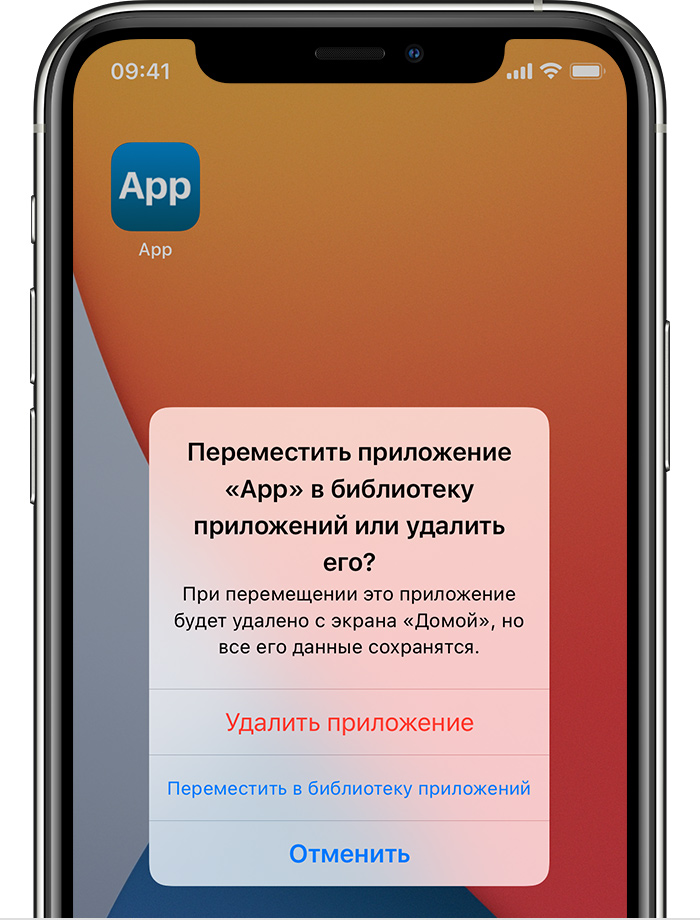
Удаление приложения
- Нажмите и удерживайте приложение.
- Нажмите «Удалить приложение» .
- Нажмите «Удалить приложение», затем нажмите «Удалить» для подтверждения.
В iOS 14 появились новые способы поиска и упорядочивания приложений на iPhone. Вместо удаления приложения можно скрыть страницы на экране «Домой» и переместить определенные приложения, чтобы они отображались только в библиотеке приложений. Узнайте больше об использовании библиотеки приложений и настройке экрана «Домой».
Удаление приложения не приводит к автоматической отмене подписок, которые могли быть оформлены в нем. При удалении приложения может появиться команда «Отменить подписки». Узнайте, как управлять своими подписками.
Дополнительная информация
Информация о продуктах, произведенных не компанией Apple, или о независимых веб-сайтах, неподконтрольных и не тестируемых компанией Apple, не носит рекомендательного или одобрительного характера. Компания Apple не несет никакой ответственности за выбор, функциональность и использование веб-сайтов или продукции сторонних производителей. Компания Apple также не несет ответственности за точность или достоверность данных, размещенных на веб-сайтах сторонних производителей. Обратитесь к поставщику за дополнительной информацией.
Удаление встроенных программ Apple с экрана «Домой» на устройстве с iOS 10 или Apple Watch
В ОС iOS 10 можно удалять с экрана «Домой» некоторые встроенные программы Apple (на устройствах iPhone, iPad, iPod touch или Apple Watch).
При удалении встроенной программы с экрана «Домой» вы также удаляете все соответствующие данные пользователя и файлы конфигурации. Это может повлиять на соответствующие системные функции или информацию на часах Apple Watch.
Программы, встроенные в ОС iOS, очень эффективно используют свободное пространство, поэтому все вместе они используют менее 200 МБ свободного пространства. Удаление программ, встроенных в ОС iOS, не позволяет освободить место для хранения на устройстве.
Встроенные программы, которые можно удалять с экрана «Домой»
В iOS 10 с экрана «Домой» можно удалить следующие программы 1 :
- Калькулятор
- Календарь
- Компас
- Контакты 2
- FaceTime 3
- Найти друзей
- Домой
- iBooks 4
- iCloud Drive
- iTunes Store
- Почта
- Карты 4
- Музыка 4
- News (если доступно)
- Заметки
- Подкасты 4
- Напоминания
- Акции
- Советы
- Видео или «ТВ»
- Диктофон
- Программа Watch 5
- Погода
- В iOS 12 с экрана «Домой» на устройстве можно удалять встроенные программы. Дополнительные сведения о встроенных программах в iOS 12 см. в этой статье.
- Если программа «Контакты» удалена, вся имеющаяся информация о контактах будет сохранена в программе «Телефон».
- Если удалена программа FaceTime, можно по-прежнему совершать и принимать вызовы FaceTime в программах «Контакты» и «Телефон».
- Если удалены программы iBooks, «Карты», «Музыка» или «Подкасты», они не будут доступны для использования вместе с CarPlay.
- Если вы попытаетесь удалить программу Watch с устройства iPhone, которое объединено в пару с часами Apple Watch, перед удалением программы появится предупреждение с запросом на разрыв пары с Apple Watch.

Удаление встроенной программы с экрана «Домой»
- На устройстве с iOS нажмите и слегка удерживайте значок программы, пока он не начнет дрожать. Если значок программы не начнет дрожать, убедитесь, что нажатие было не слишком сильным.
- Нажмите на значке программы, затем нажмите «Удалить».
- Для завершения нажмите кнопку «Домой».
Если у вас Apple Watch, то при удалении программы с iPhone она также удаляется с Apple Watch.

Восстановление встроенной программы, которая была удалена

- На устройстве с iOS откройте App Store.
- Выполните поиск программы. Обязательно используйте точное имя программы. Найдите правильные имена встроенных программ.
- Нажмите значок для восстановления программы.
- Подождите, пока программа восстановится, а затем запустите ее с экрана «Домой».
Если у вас Apple Watch, то при восстановлении программы на iPhone она также восстанавливается на Apple Watch.

Что происходит при удалении встроенных программ с экрана «Домой»
Удаление встроенных программ с экрана «Домой» может повлиять на функциональные возможности системы. Вот несколько примеров.
- Если вы создали пару для часов Apple Watch и устройства iPhone, удаление программы с экрана «Домой» устройства iPhone приводит к удалению этой программы с экрана «Домой» часов Apple Watch.
- При удалении программы «Подкасты» с экрана «Домой» эту программу нельзя будет использовать вместе с CarPlay.
- Если удалена программа «Музыка», воспроизведение ряда аудиоданных с помощью программ Apple или программ сторонних разработчиков в некоторых автомобильных стереосистемах или стереоприемниках может быть невозможно.
- При удалении программы «Акции» или «Погода» с экрана «Домой» данные из этих программ будут недоступны. Например, вы не сможете просматривать сведения об акциях и погоде в центре уведомлений на устройстве iPhone или в расширениях или превью на часах Apple Watch.
- При удалении программы «Калькулятор» калькулятор не будет отображаться в пункте управления.
Для восстановления задействованных функциональных возможностей можно снова добавить встроенные программы на экран «Домой».
Как удалить приложение или игру с iPhone – эффективные методы
У начинающих пользователей продукции Apple могут возникать некоторые вопросы о тех или иных функциях нового устройства. Иногда затруднение вызывает даже, казалось бы, такая простая операция, как удаление приложений. В этой статье мы подробно расскажем о нескольких способах, как полностью удалить приложение с айфона, какие могут возникнуть сложности и как их решить.
Общие способы, как удалять программы на айфоне
Способ 1
Этот способ предполагает удаление необходимых приложений прямо с главного экрана смартфона. Для этого потребуется выполнить несколько простых шагов:
- В первую очередь нужно прикоснуться к иконке приложения, которое необходимо удалить, и удерживать ее до тех пор, пока главный экран не перейдет в режим удаления и перемещения приложений.
- В левом верхнем углу иконки появится крестик, на который нужно нажать.
Способ 2
-
Зайдите в «Параметры», откройте пункт «Основные» и выберите «Использование iCloud».
В случае, если в списке установленных приложений нужное не обнаружено, но Вы уверены, что устанавливали его на смартфон, потребуется пролистать список чуть ниже и нажать «Показать все программы».
Способ 3
- Подключите iPhone к компьютеру и запустите iTunes.
- Перейдите в меню управления устройством, отображено в верхнем левом углу экрана в виде мобильного телефона.
Как удалить игру на айфоне
Наиболее эффективно удалить игру можно, используя файловый менеджер. Это позволит удалить как саму игру, так и все сохраненные файлы к ней. Итак, как это сделать:
-
Войти в файловый менеджер iOS, он находится на главном экране смартфона и имеет вид папки.
Найти папку с игрой в iCloud Drive.
Выделить ее, нажав в правом верхнем углу экрана «Выбор».
После внизу появится интерактивное меню со списком возможных действий. Для удаления потребуется нажать на иконку в виде корзины. Готово.
Удаление приложений на современных моделях
В новом модельном ряде «яблочной» продукции появилась такая функция, как 3D Touch. Фактически это никак не повлияет на процесс удаления, и вышеописанные способы также будут работать, но пользователи могут столкнуться с некоторыми трудностями. Например, при удалении приложений с рабочего стола, юзер может столкнуться с тем, что будет отсутствовать покачивание иконок или крестик в верхнем углу. Далее объясним, с чем это может быть связанно.
При сильном нажатии на экран смартфона вместо интерфейса удаления включается функционал 3D Touch. Это может ввести в замешательство многих пользователей. Такая функция присутствует в моделях iPhone 7, 7 Plus, 8, 8 Plus, X, XS, 11 и так далее. Все что потребуется от пользователей данных моделей, во избежание активации функции, – не нажимать на экран с усилием.
Также можно снизить чувствительность нажатия для активации функции. Для этого потребуется войти в «Параметры», далее «Основные», «Универсальный доступ», «3D Touch». Здесь можно настроить чувствительность, установив позицию бегунка на «Высокий», «Средний» или «Низкий» показатель. А также можно отключить эту функцию.
Возможные проблемы с удалением
Если описанные выше способы не работают на Вашем смартфоне и Вы не можете удалить приложение с iPhone, вероятнее всего в настройках установлены ограничения. Снять их несложно:
Далее у пользователя запросят пароль, который установлен на ограничения.
В списке справа найдите «Удаление программ» и переключите бегунок на активное положение.
После применения этих действий проблема будет устранена.
Как восстановить удаленное приложение
Если удаленное приложение было куплено или загружено как бесплатное, его в любое время можно восстановить в App Store. Для этого потребуется зайти в App Store, перейти в раздел покупки, в строке поиска написать название нужного приложения, после чего нажать на облачко, которое нарисовано рядом с ярлыком. Приложение будет восстановлено.
Как правило, для управления программами, которые установлены в гаджете пользователя, хватает одного метода. Зачастую применяют способ с удалением с домашнего экрана, так как это наиболее удобно и быстро. Однако сложностей с другими методами также не возникает. Вооружившись знаниями о каждом из них, пользователи выбирают сами для себя, какой из представленных способов применять.
Источник: onecomp.ru
3 простых способа удалить приложения на iPhone и iPad

В какой-то момент мы все загромождали наши домашние экраны неиспользуемыми приложениями. Возможно, мы скачали какие-то приложения по какой-то причине, и они нам больше не нужны.
В подобных ситуациях рекомендуется удалить эти приложения, чтобы максимизировать производительность вашего iPhone или iPad, так как многие приложения занимают место на вашем устройстве и могут привести к зависаниям вашего устройства.
Программы для Windows, мобильные приложения, игры — ВСЁ БЕСПЛАТНО, в нашем закрытом телеграмм канале — Подписывайтесь:)

К счастью, вы попали в нужное место, если ищете способы удаления приложений на iPhone и iPad. Удаление приложений на этих устройствах происходит по аналогичной процедуре, которую мы более подробно объясним в этой статье.
Однако при удалении приложения все содержащиеся в нем данные также удаляются. Поэтому, если вам нужно удалить приложение только на короткий период времени или если вам нужны некоторые файлы из приложения, которое вы удаляете, вам следует поменять их местами, а не удалять. Это означает, что ваше приложение будет удалено, но данные приложения останутся в памяти вашего устройства и могут быть восстановлены в любое время.
Как удалить приложение на iPhone и iPad
Удалить приложение с главного экрана iPhone/iPad
Это самый удобный способ для любого пользователя iPhone или iPad полностью удалить приложения со своего устройства, если приложение присутствует на главном экране.
Однако удалить приложения с главного экрана можно двумя способами. Это зависит от того, какой способ вам удобен и какая версия iOS доступна на вашем устройстве.
Способ 1: удалить приложение на главном экране долгим нажатием
Для тех, кто использует iOS 14 (или iPadOS 14) и выше, приложения можно легко удалить, удерживая приложение, которое вы хотите удалить, и следуя сочетаниям клавиш.
Здесь вы можете узнать, как удалять приложения на iPhone долгим нажатием:
- Перейдите на главный экран.
- Коснитесь и удерживайте приложение, которое хотите удалить, пока не появится контекстное меню.
- Выбирать Удалить приложение из меню.

- В появившемся меню нажмите на Удалить приложение (нажав на Удалить с главного экрана сделает приложение доступным только в библиотеке приложений)
- Подтвердите действие, нажав на Удалить в последующем всплывающем окне.

Способ 2: удалить приложение на iPhone или iPad в режиме покачивания
Этот метод также требует длительных нажатий, но ваши приложения должны перейти в режим покачивания, прежде чем вы сможете их удалить.
Режим покачивания позволяет массово удалять приложения с главного экрана без повторения первых методов несколько раз в каждом приложении. Этот метод прост, поэтому выполните следующие действия, чтобы удалить приложения на iPhone по одному или сразу:

- Перейдите на главный экран iPhone
- Нажмите и удерживайте значок приложения, которое хотите удалить.
- Затем выберите Изменить главный экран для входа в режим покачивания (в iOS 13 и более ранних версиях вам нужно будет коснуться и удерживать некоторое время один из значков вашего приложения, чтобы войти в режим покачивания)
- Нажмите минус знак в верхней части приложений, которые вы хотите удалить.
- Нажмите на Удалить чтобы удалить приложение с вашего iPhone или iPad
- После этого нажмите кнопку «Домой» на iPhone, чтобы выйти из режима покачивания.
Удалить приложения iPhone/iPad из библиотеки приложений
Кроме того, вы можете удалять приложения на своем iPhone, просматривая свою библиотеку приложений, поскольку эта функция была интегрирована в iOS 14. С помощью этой функции вы можете упорядочивать и разделять приложения на своих устройствах, чтобы они не загромождали ваш домашний экран.
Также на ТехПП

Скачать лучшие приложения с живыми обоями для iPhone в 2022 году (бесплатно и платно)
В библиотеке приложений вы найдете все приложения, в том числе те, которые вы удалили с главного экрана, и приложения также можно удалить отсюда. Удалите приложения на iPhone и iPad, выполнив следующие действия:

- Проведите пальцем вправо на главном экране, пока не дойдете до Библиотека приложений раздел.
- Нажмите на категорию приложения, которое вы хотите удалить, и нажмите и удерживайте приложение оттуда.
- Нажмите и удерживайте приложение, которое хотите удалить.
- Выбирать Удалить приложение в появившемся меню.
- Затем нажмите на Удалить для подтверждения действия.
Удалить приложения на iPhone/iPad через настройки
Другой метод, который вы можете использовать, если хотите удалить приложение на своем iPhone или iPad, — это пройти через настройки телефона. Через настройки iPhone вы можете в любое время получить доступ ко всем приложениям на вашем устройстве, чтобы управлять ими и удалять их с вашего устройства.
По сути, вы можете использовать этот метод, чтобы полностью удалить приложение или удалить только приложение, оставив все его данные, если они понадобятся вам позже.
Как удалить приложение на iPhone и все его данные
Если вы хотите полностью удалить приложение на iPhone, включая его данные, через «Настройки», вот как вы можете это сделать:
- Идти к Настройки на вашем iPhone или iPad.
- Прокрутите вниз и выберите Общий.
- Затем нажмите на Хранилище iPhone (это будет Память iPad на айпаде)

- Перейдите по списку приложений на появившейся странице и выберите приложение, которое хотите удалить.

- Кран Удалить приложение на странице приложения.
- Нажмите на Удалить приложение еще раз для подтверждения действия.

Как удалить приложение и оставить его данные на iPhone
По какой-либо причине вам может потребоваться удалить такие приложения, как WhatsApp, с вашего iPhone. Однако вам может потребоваться сохранить его данные на вашем устройстве на случай, если приложение содержит какие-либо важные файлы или изображения.
Также на ТехПП

7 простых способов исправить iPhone, не выполняющий резервное копирование в iCloud
Кроме того, вам может понадобиться переустановить приложение позже и вы захотите забрать все данные там, где вы их оставили. Здесь в игру вступает разгрузка, еще один метод удаления приложений на iPhone. Вот как вы можете сделать это на своем iPhone:
- Идти к Настройки на вашем устройстве
- Прокрутите вниз и нажмите на Общий
- Выбирать Хранилище iPhone для айфона и Память iPad для айпада.

- Затем нажмите на приложение, которое вы хотите выгрузить из списка приложений.
- Выбирать Разгрузить приложение и нажмите Разгрузить приложение еще раз, чтобы подтвердить процесс.

Подводя итог, любой из этих методов можно использовать для удаления приложений на iPhone или iPad. Просто убедитесь, что вы используете лучший для вас метод, и имейте в виду, что все данные, связанные с удаляемым приложением, будут удалены вместе с ним.
Часто задаваемые вопросы об удалении приложений iPhone и iPad
Какие приложения можно удалить на iPhone и iPad?
Приложения, которые можно удалить на вашем iPhone, являются загруженными приложениями (сторонними приложениями).
Важно отметить, что большинство встроенные приложения не могут быть удалены с вашего устройства. Однако некоторые встроенные приложения также можно удалить на iPhone.
Как удалить приложения, которых нет на главном экране?
Если вы ищете, как удалить приложение, отсутствующее на главном экране, вы можете просмотреть библиотеку приложений или настройки. Процедура для каждого из этих методов уже обсуждалась ранее.
Как удалить приложения на Android?
Если вы хотите удалить приложения со своего Android, процедура очень проста. Вот как это сделать:
- Коснитесь и удерживайте приложение, которое хотите удалить.
- Нажмите на Удалить из быстрого меню.
- Затем нажмите Ok для подтверждения действия.
Почему я больше не могу удалять приложения на своем iPhone?
Несмотря на то, что удаление приложений iPhone должно быть простым, иногда что-то может пойти не так. Если обычные методы, которые мы объяснили в статье, не работают, это может быть связано с ограничениями контента и конфиденциальности.
Ограничения являются частью «Экранного времени» в приложении «Настройки», разделе, который позволяет ограничить время, которое вы проводите на своем iPhone. Хотя ограничения контента и конфиденциальности особенно полезны в качестве родительского контроля, они могут ограничивать ваши действия на iPhone, если вы не будете осторожны.
Перейдите в «Настройки» и нажмите «Экранное время» > «Контент и ограничения конфиденциальности». Чтобы удалить приложение, нажмите «Покупки в iTunes и App Store» -> «Удаление приложений». Убедитесь, что выбрано Разрешить. Вы не можете удалить приложения на своем iPhone, если выбран параметр «Не разрешать».
Также может случиться так, что вы получили свой iPhone из школы или с работы с предустановленным профилем, запрещающим удаление приложений.
Как навсегда удалить приложение из App Store?
Можно удалить приложения из вашего списка покупок в App Store. Перейдите в App Store и щелкните вкладку «Обновления» в нижней части экрана. Коснитесь вкладки «Покупки» внизу. Вы можете удалить приложение, нажав на него, а затем нажав кнопку «Удалить» в правом верхнем углу экрана.
Restrictions are part of Screen Time in the Settings app, a section that allows you to limit the time you spend on your iPhone. Although Content and Privacy Restrictions are particularly useful as parental controls, they can restrict what you can do on your iPhone if you’re not careful.
Go to Settings and tap Screen Time > Content App Store Purchases -> Deleting Apps. Verify that Allow is selected. You can’t uninstall apps on your iPhone when Don’t Allow is selected.
Поделиться ссылкой:
- Нажмите, чтобы поделиться на Twitter (Открывается в новом окне)
- Нажмите, чтобы открыть на Facebook (Открывается в новом окне)
- Нажмите, чтобы поделиться на Reddit (Открывается в новом окне)
- Нажмите, чтобы поделиться записями на Pinterest (Открывается в новом окне)
- Нажмите, чтобы поделиться записями на Pocket (Открывается в новом окне)
- Нажмите, чтобы поделиться в Telegram (Открывается в новом окне)
- Нажмите, чтобы поделиться в WhatsApp (Открывается в новом окне)
- Нажмите, чтобы поделиться в Skype (Открывается в новом окне)
Программы для Windows, мобильные приложения, игры — ВСЁ БЕСПЛАТНО, в нашем закрытом телеграмм канале — Подписывайтесь:)
Источник: miiledi.ru